최근 글 목록
-
- 🎈✨🎈✨🎈 진.보.넷.이.2.2.주.년.을. 맞....(1)
- 진보네
- 2020
-
- 스팸 댓글은 운영진이 삭제/대응하고 ...(1)
- 진보네
- 2018
-
- 이용약관 변경 알림(1)
- 진보네
- 2016
-
- 블로그에 동영상 올리기(4)
- 진보네
- 2016
-
- 블로그 서버 업데이트로 인한 버그 신...(1)
- 진보네
- 2015
아 , 드디어 벼르고 벼르던, 포스트 쓰기 화면 총정리에 들어가도록 하겠습니다.
이부분이 사실 제일 기능이 복잡하고 어려워서 메뉴얼이 꼭 필요했는데, 진보네 몸이 열개가 아니라서.. 이리 늦었습니다. 물론 안가르쳐 드려도 모험정신이 투철한 블로거들께서는 이리저리 눌러보시면서 잘 쓰고 계신듯합니다 그래도 몇가지 모르시는 묘수가 있으니...들어보시지요.
1. 포스트 분류 선택과 텍스트 에디터 사용법 : 그림의 번호 순대로 설명해 드리겠습니다.

① 포스트 분류 선택
빨간 사각형안을 보시면, 포스트 분류가 선택메뉴로 있습니다.
블로그 관리 메뉴중에 분류관리에서 만들어 놓은 포스트 분류 제목이 보이는거죠.
게시판처럼 각 게시판마다 이름을 정하고, 그 게시판 마다 들어가서 글을 쓰는 것이 아니라 글은 포스트를 눌러서 한군데서 쓰면서 그 글의 분류만 선택해 주는 것이죠.
분류가 있는 게시판을 사용해 보신 분들은 대충 감이 오시죠?
이 분류선택은 포스트를 등록하실때 따로 선택을 하지 않으시면 자동으로 맨위에 보이는 분류(진보네 같은경우 데모꾼 지령서)로 포스트가 등록됩니다.
제목을 쓰실때 포스트 분류를 미리 선택하고 넘어가시는 게 좋겠죠.
처음에는 글쓸때 마다 카테고리 선택안하면 "카테고리를 선택하세요" 라는 경고창이 떴었는데,
불편하다는 지적을 하신 데모꾼이 있으셔서.. 자동 선택을 하도록 했습니다.
-----------------------------------------------------------------------------------
② 텍스트 에디터 활용하기
비록 인터넷 익스플로러 5.5이상 에서만 지원되는 얄미운 기능이긴하지만 HTML을 잘 모르는 사용자에게는 나름대로 편리한 '텍스트에디터'가 장착되어있습니다
쓰는 방법은 포털사이트에서 블로그나 카페 , 메일등을 이용해 보신 분들은 대충은 아실 겁니다.
[아이콘별로 간단한 설명을 하자면 이렇습니다]
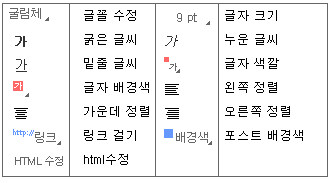
자신이 효과를 주고 싶은 부분을 드래그한후 위의 버튼을 눌러주시면 적용이 됩니다.
자동으로 hmtl코딩이 되는 셈이죠.
직접 코딩을 하려면 물론 그림의 ③번  버튼을 눌러서 직접하시면 됩니다.
버튼을 눌러서 직접하시면 됩니다.
지금까지 설명은 아주 쉬운 것들이었고,
이제 부터 정리할 부분이 중요합니다.
<이런 html편집기(텍스트 에디터)시스템의 특징과 문제점>
1) html코딩 페이지를 퍼올때
우리는 웹문서를 퍼올때 그냥 죽 드래그 해서 이 포스트 쓰기 화면에 쭉 붙이곤합니다.
해보신 분은 알겠지만 그냥 복사해서 붙였는데, 포스트가 괴상하게 보이는 경우가 종종있습니다.
이유는 드래그 해서 복사한 글에 걸려있는 html태그까지 자동으로 이녀석이 인식해서 적용해 버렸기 떄문입니다.
예를들어 미디어 참세상기사를 그대로 긁어다 붙이면
기사의 제목이 빨간색이면 그대로 빨간색으로, 그리고 우리 눈에 보이지는 않지만 table같은것이 있으면 그것까지 다 긁어오는것이죠.
이럴때는 정말 이 html편집기가 불편합니다.
무슨 방법이 없냐구요?
거의 꼼수 수준이지만, 그런식으로 퍼올때는 글을 텍스트 에디터 화면이 아니라 그림의 ③번  버튼을 클릭해 들어가서 막바로 붙여주세요. 그러면 기타 지저분한 태그는 안붙고 글만 붙일수 있습니다.
버튼을 클릭해 들어가서 막바로 붙여주세요. 그러면 기타 지저분한 태그는 안붙고 글만 붙일수 있습니다. 그리고 이 화면에서는 자동 줄바꿈(BR태그)이 되기 때문에 글이 쭉 연달아 붙어 나오지는 않습니다. 일반적인 게시판 쓰기 처럼 되는거죠. 자동 줄바꿈이되는줄 알았는데. 안되는군요. 그렇다면 html소스화면에서 막바로 붙이고나서 텍스트 편집화면으로 돌아와서 수동으로 줄바꿈을 해주세요..ㅡㅜ
이렇게 태그를 알아서 복사해 오는 기능이 편리할때도 있습니다.
바로 사진을 링크할때죠. 자신의 컴퓨터에 저장된 사진이 아니라 다른 웹페이지의 사진을 퍼올때는 IMG src=""하고 태그로 불러오잖아요? 하지만 그냥 사진에 마우스 오른쪽 버튼을 클릭해 "복사"를 하신후 이 화면으로 오셔서 Ctrl+V (붙여넣기) 하시면 그대로 링크가 걸린답니다.
잘활용해 보세요.
2)  화면에서 자동 BR태그 때문에 생기는 문제.
화면에서 자동 BR태그 때문에 생기는 문제.
이건 좀 문제가 심각한데.
직접 html코딩을 하면서 태그 중간에 엔터를 치면 저절로 BR태그가 생기기 때문에, TABLE이 이상하게 보인다던가, 태그가 꼬인다던가 하는 문제가 있습니다.
해결 꼼수는 역시 엔터를 치지 않고 한줄로 쭈욱 쓴다,..입니다. 왠지 무식한 방법 이긴하지만^^;;
오늘의 메뉴얼은 과연, 유용한 정보들이죠? 포스트 쓰기 화면은 아직도 비밀이 많습니다.
얼른 그 비기를 전수해 드리지요.ㅋㅋ
10월 5일 추가
포스트쓰기 기본사용법 및 주요팁 총정리 1이라고 제목을 붙였었는데. 매뉴얼이 많아지면서 찾기가 힘들어 질것 같아서 제목을 바꿨습니다.
| 진보블로그에 그림 올리기 (4) | 2010/05/20 |
| 블로그에 유투브, 다음 등 동영상 넣기 (13) | 2009/12/10 |
| 공지사항 쓰기 - 블로그 상단에 글 고정하기 (0) | 2009/12/10 |
| 두둥~ 새로운 편집기 안내! (15) | 2009/06/21 |
| 수정 누르지 않고 포스트의 공개 여부 상태 변경하기 (5) | 2007/03/14 |
댓글 목록
관리 메뉴
본문
이해 안되는 설명이나 질문있으시면 막바로 리플 달아주세요~부가 정보
관리 메뉴
본문
저는요..다른건 그럭저럭 눌러보고 사용하긴 하는데, '방명록'말입니다. 그걸 제 블로그에 달아 놓고 싶어요.(지희씨 처럼요..^^)근데 지희씨의 설명도 무슨말인지 모르겠구..암튼 방명록 다는 법도 좀 알려주시면 고맙겠습니다. 히히..부가 정보
관리 메뉴
본문
바로 아래에 써두었는데.^^ 블로그 관리 화면 들어가셔서 스킨관리메뉴로 가세요. 그리곤 스킨을 바꾸시거나, 현재 쓰시는 스킨 옆의 적용버튼을 한번더 눌러주세요. 그래도 화면의 변화가 없으면 Crtl+F5눌러보세요. guestbook이라고 방문자수 박스 밑에 생길겁니다. ^^부가 정보
관리 메뉴
본문
'본격총정리'란 말이 왠지 입시를 코앞에 둔 수험생에게 하나라도 더 알려주려는 선생님의 눈물겨운 투혼처럼 느껴지는군요. ^^부가 정보
관리 메뉴
본문
'갈'이라는 이름 참 특이합니다.제가 아는 사람중의 한명이 성이 '갈'씨거든요..혹시 님도 갈氏? ㅎㅎ
암튼 저는 모르는 사람을 보면 괜한 호기심이 막~ 생겨서요..님의 블로그에도 가보았답니다.거기다 덧글 달려다 여길 지나가는 바람에..^^
부가 정보
관리 메뉴
본문
동네 사랑방 같은 ..아니 마을회관앞 정자? 혹은 동네 구멍가게 앞 평상 에서 모여 수다떠는 분위기네요. ㅋㅋ 진보네 블로그에 달리는 덧글은.부가 정보
관리 메뉴
본문
블로그라는게 블로거에 대한 호기심이 막 생기게 하는건 맞는것 같아요. 혼자서 상상하는 기분이 나쁘지만은 않네요. 이름이 '맥이'니 성은 '갈'이 맞군요. ㅎㅎ 그이는 가끔 갈마구라 부르기도 하지만..ㅋㅋ부가 정보
관리 메뉴
본문
자료를 덧붙여야 하는 경우 방법이 없을까요?아래한글 자료 같은 걸 붙여야 하는 경우가 많은데..
그 긴 글을 html로 만들어 올리는 건 읽는 자들에게 고문이에요.
부가 정보
관리 메뉴
본문
음.개발하는 중에 마지막 까지 논의가 많이 있었는데. 결국 파일첨부기능을 넣지 않기로 했었습니다. 자료실로 블로그를 이용하는 분이 많이 있을것 같아서요...더 논의를 해보거나, 다른 방법을 고민해 봐야 할것 같습니다.부가 정보
관리 메뉴
본문
용량을 제한하는 방법으로라도... 어떻게...가끔 공유하고 싶은 한글 파일 같은 게 있거든요. 히..
부가 정보
관리 메뉴
본문
그쵸. 저도 네오스크럼님이 위에 덧글 쓰시기전에 님블로그에 들렸다가..그 파일을 나도보고 싶은데 방법이 없구나..생각했었더랍니다. 용량의 문제라기 보다는 블로그의 특성을 활용하기보다 기존의 자료실로 이용하게 되지 않을까 우려한거죠.부가 정보
관리 메뉴
본문
네거티브한 방식이라는게 문제이지만. 진지하게 논의해보겠습니다.자료를 첨부해야할 경우라는 게 어떤 경우가 있을까요? 다양한 경우들을 고려해보는게 좋을것 같습니다. 혹시 생각나는게 있으면 꼭 말씀해주세요. :)
부가 정보
관리 메뉴
본문
음악의 경우도 저는 문제가 계속 있었어요. mp3를 올려서 링크라도 걸면 좋을텐데.. 하고 계속 속으로만 투덜댔답니다.부가 정보
관리 메뉴
본문
흐흐 안자고 계시군요. mp3올릴려면 용량이 5M는 되야 할터인데..음.압박이..ㅎㅎ
부가 정보
관리 메뉴
본문
그래서 '속으로만' 투덜댔답니다. 흐..부가 정보
관리 메뉴
본문
흠...전 왜 텍스트에디터도 안나오는 것이죠??? 뭐 빠뜨린게 있나요??ㅜ.ㅜ부가 정보
관리 메뉴
본문
음... 제가 진보넷 블로그에 있는 html편집기를 써보지는 않았지만, html문서에서 태그는 제외하고 텍스트만 붙여넣으려면 메모장 같은 텍스트 편집기 프로그램을 열고 거기다 먼저 붙여넣기 한 다음에, 다시 그걸 '전체선택-복사'해서 진보넷 블로그의 html 편집기에 붙여넣으면 아마 잘 될 것 같습니다.부가 정보
관리 메뉴
본문
Firefox, IE 테이블 문제. 바로 위의 덧글요 (삭제했습니다). 크흐. 제가 사이트 검색 팁 알려드리고 게으른 탓에 안 찾아 봤네요. 신기섭 기자님이 덧글 올려놓은게 있더라고요. 인용 "table tr td.../td /tr/ table 이런 것들을 모두 불여서 작성하는 게 유일한 해결책" http://blog.jinbo.net/debug_mode/?pid=23부가 정보